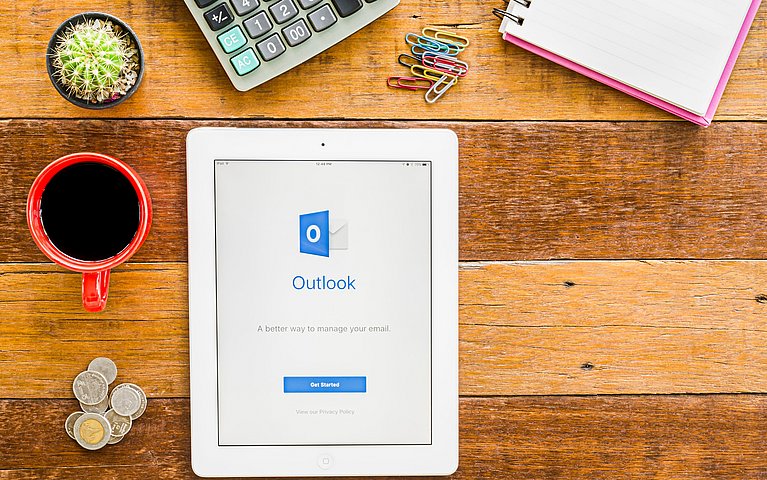
Outlook: Konto einrichten oder löschen leicht gemacht
Das Herzstück von Microsoft Outlook als Teil des Office-Pakets sind die E-Mail-Funktion und das Senden und Empfangen von Nachrichten. Damit Sie über Outlook E-Mails empfangen, konzipieren und versenden können, benötigen Sie eine E-Mail-Adresse. E-Mail-Adressen erhalten Sie bei unterschiedlichen E-Mail-Providern, beispielsweise bei den Anbietern Google, GMX, Outlook.com oder bei Yahoo.
Haben Sie sich für einen Provider entschieden und Ihre persönliche E-Mail-Adresse freigeschaltet, besteht der nächste Schritt darin, für Ihre E-Mail ein Outlook-Konto im Programm einzurichten. Vor einigen Jahren benötigten Sie hierzu umfangreiche Informationen zu den Kontoeinstellungen des E-Mails-Anbieters. Sie mussten unter anderem wissen, ob Sie ein pop3 oder imap-Konto erstellen wollten. Ebenso war es wichtig, die korrekten Bezeichnungen des Posteingangs- und Postausgangsservers des Kontos zu kennen und an der richtigen Position im Einrichtungsprozess eingeben. Outlook hat diesen in Teilen mühsamen und erklärungsbedürftigen Prozess vereinfacht und professionalisiert. Noch im Vorgängerprogramm Outlook Express, dass Windows Vista standardmäßig beilag, war es teilweise kompliziert, E-Mail-Konten in Outlook anzulegen.
Schritt-für Schritt: Wie Sie ein Outlook-Konto anlegen
In Microsoft Outlook ist es mühelos möglich, ein neues Outlook-Konto anzulegen. Die folgenden Schritte sind entscheidend, damit Sie innerhalb von wenigen Minuten unter Outlook Zugriff auf Ihre persönlichen E-Mails haben:
Konto hinzufügen: Im ersten Schritt müssen Sie Ihr E-Mail-Konto bei Microsoft Outlook hinzufügen. Dies funktioniert, indem Sie im Menü „Datei“ im Bereich Kontoinformationen den Auswahlpunkt: „Konto hinzufügen“ wählen.

Outlook Kontoinformationen E-Mail-Adresse eingeben: Sie werden im nächsten Dialogfeld aufgefordert, Ihre persönliche E-Mail-Adresse einzugeben. Bei gängigen E-Mail-Providern läuft der Einrichtungsprozess in der Folge automatisiert ab.
Unter „Erweiterte Optionen“ können Sie alternativ angeben, ob Sie die Spezifikationen des Kontos manuell einrichten möchten. Nutzen sie diese Option, benötigen Sie neben Ihrer E-Mail-Adresse und Ihrem Passwort ebenfalls die Angaben zum Posteingangs- und Postausgangsserver.

Geben Sie Ihre Outlook-E-Mail-Adresse ein Kennwort eingeben: Nachdem Sie Ihre E-Mail-Adresse eingegeben haben, werden Sie in der Folge aufgefordert, Ihr persönliches Kennwort ebenfalls einzutragen. Es handelt sich um das Passwort des E-Mail-Kontos. Klicken Sie danach auf "OK".

In den IMAP-Kontoeinstellungen geben Sie Ihr Kennwort ein Erfolgreiche Einrichtung: Bei der automatisierten Einrichtung in Microsoft Outlook öffnet sich im nächsten Schritt ein Dialogfeld mit dem Hinweis, dass Ihr Postfach in Outlook erfolgreich eingerichtet wurde. Die spezifischen Kontoeinstellungen zum Posteingangsserver, zum Postausgangsserver sowie die Einstellungen zum jeweiligen SSL-Port wurden vom Assistenten in die Systemsteuerung übernommen.

Ihr Outlook-Konto wurde hinzugefügt Einstellungen vornehmen: Nach der erfolgreichen Einrichtung des E-Mail-Postfaches können Sie im nächsten Schritt weitere Einstellungen vornehmen oder Ihren Posteingang prüfen:
- Zu Outlook eine weitere E-Mail-Adresse hinzufügen.
- Outlook-Mobile als kostenlose Version auf einem Smartphone oder Tablet einrichten.
- Eine E-Mail-Signatur für das neue Konto einrichten.
- Filtereinstellungen vornehmen oder den Abwesenheitsassistenten einrichten.
Durch den Einrichtungsassistenten in Microsoft Outlook ist es bequem, eine neue E-Mail-Adresse zu Outlook hinzuzufügen. Sollte Outlook Sie im Einrichtungsdialog nach einem Netzwerk-Kennwort fragen, mag dies verwirrend sein. Bei dem Netzwerk-Kennwort handelt sich um das Passwort, das Sie beim Anlegen des Mail-Kontos bei Ihrem Provider angegeben haben bzw. um das Kennwort, das von Ihrem Provider vorgegeben wurde.
Das Outlook-Konto manuell einstellen
In den meisten Fällen erkennt Outlook die Parameter der Kontoeinstellungen von E-Mail-Providern automatisch. Gleichzeitig kann es in Einzelfällen vorkommen, dass Outlook Sie im Einrichtungsprozess auffordert, manuelle Kontoeinstellungen in der Systemsteuerung vorzunehmen. Dies ist beispielsweise notwendig, wenn Sie eine eigene Internetseite bei einem unbekannteren Anbieter erstellen und gleichzeitig persönliche E-Mail-Adressen zugeteilt bekommen. In diesem Fall müssen das Outlook-Konto oder die Konten manuell eingestellt werden. Folgende Parameter werden für die manuelle Einrichtung eines Kontos benötigt:
Frage | Informationen |
Handelt es sich um ein Pop3 oder Imap-Konto? | Bei einem Pop3-Konto werden alle Informationen vom Provider abgerufen und lokal auf der Festplatte gespeichert. Ein Imap-Konto hat den Vorteil, dass alle E-Mails zentral beim Provider gelagert werden. Sie können mit unterschiedlichen Endgeräten wie Tablet, Smartphone oder Laptop abgerufen werden können. Die Angaben der Kontovariante ist zwingend notwendig. |
Wie lautet der Name des Posteingangsservers? | Der Posteingangsserver bezeichnet die Adresse des Servers für Posteingänge beim Provider. Die Information erhalten Sie nach Ihrer Anmeldung vom E-Mail-Provider. |
Wie lautet die Adresse des Postausgangsservers? | Als Postausgangsserver bezeichnet man den Server des Providers, von dem ausgehende Nachrichten versandt werden. |
SSL-Ports | Jeder Provider gibt bei den Kontoeinstellungen des Posteingangs- und Postausgangsservers abweichende Parameter an. Bei der manuellen Einrichtung müssen aus diesem Grund unter anderem die SSL-Ports geprüft werden. Sie erhalten bei Erstellung eines E-Mail-Accounts eine genaue Beschreibung zu den korrekten Kontoeinstellungen vom Serviceprovider. |
Outlook-Konto löschen – 5 einfache Schritte zum Entfernen von Konten
Möchten Sie ein E-Mail-Konto aus Outlook entfernen, ist dies mit wenigen Klicks möglich:
Konto auswählen: Navigieren Sie über den Menüpunkt „Datei“ zu Ihren Kontoinformationen und wählen Sie das Mail-Konto aus, dass gelöscht werden soll.

Hier sehen Sie alle Informationen zu Ihrem Konto Zu Kontoeinstellungen wechseln: Im nächsten Schritt wechseln Sie in den Kontoeinstellungen zum ersten Menüpunkt: „Konten hinzufügen oder entfernen…“.

Im ersten Menüpinkt können Konten hinzugefügt oder entfernt werden Konto auswählen und löschen: Im folgenden Dialogfeld wählen Sie das Konto, das Sie löschen möchten aus und klicken Sie auf „Entfernen“.

In den Kontoeinstellungen können Sie dann ein Konto entfernen Sicherheitshinweis: Um das E-Mail-Konto endgültig löschen zu können, müssen Sie in der Folge die Sicherheitsabfrage bestätigen.

Klicken Sie auf "Ja" und Ihr Konto wird gelöscht Konto erfolgreich gelöscht: Haben Sie die Sicherheitsfrage mit „Ja“ bestätigt, ist Ihr Accountgelöscht. Ihre gespeicherten und versandten Nachrichten können Sie vorab in einer OST-Datei sichern.
Tipps, Tricks und Fehlerbehebung unter Microsoft Outlook bei der Kontoeinrichtung
Bei Einrichten oder Löschen von E-Mails in der aktuellen Version von Microsoft Outlook sind Probleme und Fehlermeldungen unwahrscheinlich. Eine umfangreiche Fehlerbehebung ist aus diesem Grund ausschließlich in Einzelfällen notwendig. Gleichzeitig sollte man wissen, dass die Nachrichten und Informationen in Outlook in einer Datendatei mit den Endungen „pst“ und „ost“ gespeichert werden. Diese Outlook-Datendatei findet man über die Suchfunktion im Explorer schnell. Ungeübte Nutzer sollten sich professionelle Hilfe beim Verschieben oder Kopieren von pst-Dateien suchen. Grundsätzlich kann man ein zweites Profil in Outlook einrichten und auf diese Weise ein nicht mehr funktionsfähiges Konto reparieren.
Wer geschäftliche und private E-Mails und Accounts strikt trennen möchte, hat die Möglichkeit, unterschiedliche Profile von Outlook anzulegen. Wann und ob dies sinnvoll ist, entscheidet der Einzelfall. Profile können Sie in der aktuellen Version von Outlook ebenfalls in den Kontoeinstellungen verwalten oder wechseln.
Outlook gilt historisch gesehen als Standard-Client für Microsoft Exchange. Aus diesem Grund wird eine Exchange-E-Mail-Adresse grundsätzlich als Standard-Mailadresse aufgeführt. Vor allem in älteren Outlook-Versionen kann dies problematisch sein, da E-Mails versehentlich von der falschen Adresse versandt werden könnten. Mit einer einfachen Einstellung kann man diesen Fehler umgehen und das Standardkonto ändern.
Zusammenfassung: Das ist beim Einrichten und Löschen von Outlook-Konten zu beachten
Durch den Einrichtungsassistenten in Microsoft Outlook können neue Konten in Outlook bequem und ohne Vorkenntnisse hinzugefügt werden. Ebenso ist es möglich, bestehende Konten in fünf einfachen Schritten zu entfernen. Durch die simple, benutzerfreundliche Oberfläche können sich Anwender auf die E-Mail-Kommunikation mit Outlook konzentrieren und neue E-Mail-Konten problemlos einrichten.


















